Consulter Masquer le sommaire
Vous avez sans doute déjà remarqué que lorsque vous vous connectez à partir d’un navigateur Chrome, vous avez la possibilité d’enregistrer votre mot de passe pour chaque site que vous avez consulté (Facebook, Gmail,…). Cela peut être un plus et vous permettre de gagner un certain temps lors de vos connexions. Dans cet article, nous allons vous exposer les modes opératoires nécessaires à ces enregistrements ainsi que leur gestion.
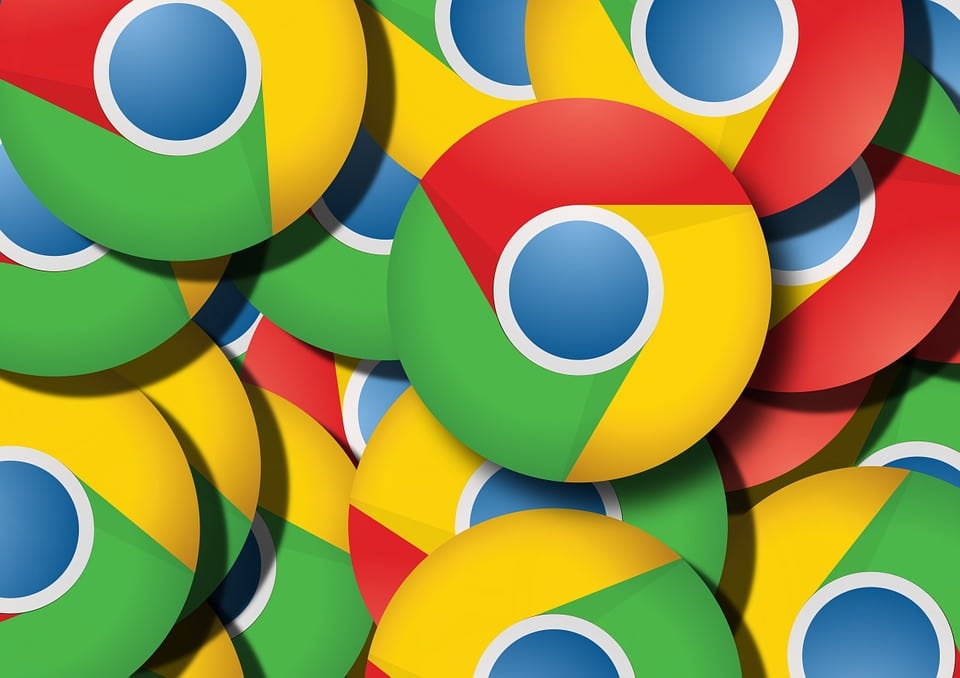
Enregistrer le mot de passe Chrome
Lors de votre première connexion à un site web (ou si vous entrez un nouveau mot de passe de connexion) depuis votre ordinateur, Google Chrome vous demandera grâce à un petit pop-up si vous voulez enregistrer ou non votre code secret. Si vous êtes d’accord, il suffit de cliquer sur « Enregistrer » après avoir pris les précautions suivantes :
- Avant d’enregistrer le mot de passe, visionnez-le d’abord (grâce à la petite icône à droite du mot de passe lui-même). Cela évitera erreur, confusion ou oubli.
- Dans le cas où la page sélectionnée est liée à plusieurs mots de passe, choisissez-en un (en cliquant sur la flèche). C’est celui-ci qui sera alors enregistré et le compte qui y est lié s’ouvrira automatiquement lors de la connexion.
Dans le cas où vous n’avez pas rempli votre identifiant ou que vous vous êtes trompé à ce moment-là, la page affichera forcément en rouge « Nom d’utilisateur incorrect ».
Si vous vous connectez depuis votre smartphone, quelques procédés diffèrent :
- Dans un premier temps, il vous sera indispensable d’ouvrir l’application Chrome depuis votre smartphone Android. Vous devrez ensuite sélectionner « Enregistrer le mot de passe » dans les paramètres.
Selon votre besoin, il existe aussi l’option « Ne jamais enregistrer le mot de passe ».
- Une fois les paramètres modifiés, allez sur une page nécessitant une connexion sécurisée. Saisissez votre identifiant et votre mot de passe.
- Comme sur un ordinateur, un pop-up s’affichera et vous demandera si vous voulez enregistrer ou non le mot de passe. Cliquez alors sur « Oui ».
Exporter le mot de passe Chrome
Google Chrome possède des fonctionnalités intéressantes qui favorisent la rapidité de navigation et une libre de gestion de vos comptes. Voici les étapes nécessaires pour l’exportation des mots de passe enregistrés dans le navigateur :
- Ouvrez les paramètres en cliquant sur les trois points verticaux dans l’angle supérieur droit ;
- Tout en bas du menu, sélectionnez « Paramètres avancés » ;
- Faites passer votre curseur sur « Mots de passe et formulaires » et choisissez « Gérer les mots de passe » ;
- Dans la fenêtre qui s’est ouverte, cliquez sur les trois points verticaux qui se trouvent justes à droite de « Mots de passe enregistrés ». La mention « Exporter les mots de passe » s’affichera. Cliquez dessus ;
- Afin de valider votre accord, vous devrez cliquer à nouveau sur « Exporter les mots de passe » (la fenêtre s’affiche après l’ouverture d’une boite de dialogue) ;
- La dernière étape est de saisir le mot de passe de votre session Windows. Ceci est nécessaire afin d’éviter une quelconque utilisation abusive de votre mot de passe enregistré Chrome.
Mot de passe Google Chrome, pas nécessaire ?
Si vous trouvez qu’avoir un mot de passe enregistré sur Chrome n’est pas nécessaire, vous avez toujours la possibilité de régler un paramétrage personnalisé depuis votre ordinateur. Voici les étapes à suivre pour désactiver l’enregistrement de mot de passe :
- Ouvrez le navigateur Google Chrome depuis votre PC ;
- Tout en haut de la page (à droite) se présente l’icône . Cliquez dessus et sélectionnez « Mots de passe » ;
- Dans le menu qui s’affichera, veillez alors à désactiver « Proposition d’enregistrer les mots de passe »
